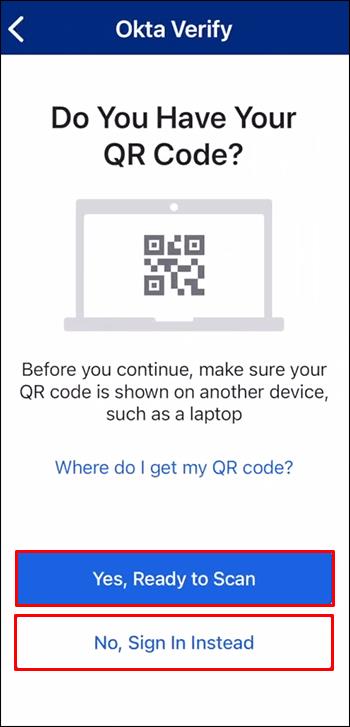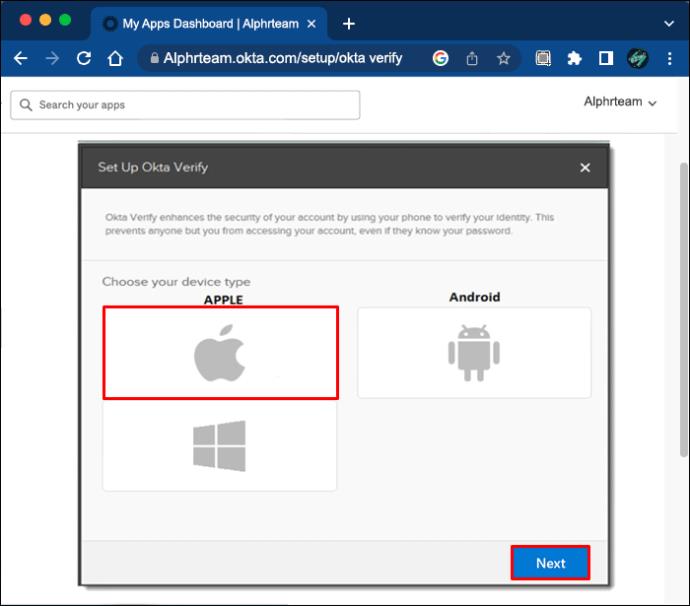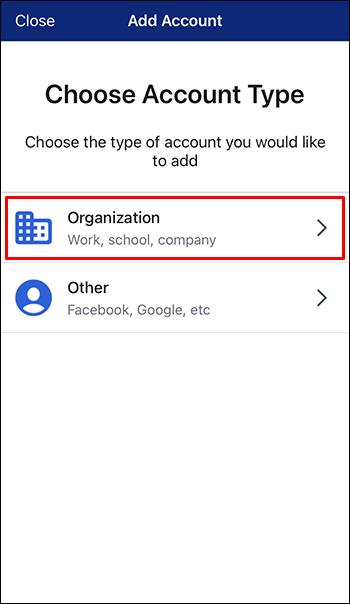El servicio de gestión de identidades de Okta ha ayudado a miles de equipos de TI y de recursos humanos a aumentar la productividad y la seguridad. El software Okta funciona bien en dispositivos Android e iOS, pero configurar un nuevo teléfono puede ser un desafío. Dado que Okta no le otorgará automáticamente acceso a sus aplicaciones y datos, es necesario configurar su cuenta en el nuevo teléfono. Afortunadamente, el proceso es relativamente sencillo.

Sigue leyendo para aprender mas.
Cómo agregar un nuevo teléfono Android
Es posible que la instalación de Okta no conecte el dispositivo a su cuenta de usuario si tiene un teléfono nuevo. Antes de volver a conectarse a su cuenta de Okta, asegúrese de haber cerrado la sesión de la aplicación Okta Verify en su teléfono anterior. También puede cerrar sesión desde el panel de control de la empresa yendo a la pestaña "Configuración".
Una vez que haya realizado los preparativos necesarios, puede vincular el nuevo teléfono y su cuenta de Okta. El proceso consta de tres pasos. Primero, debe acceder a la aplicación Okta Verify o asegurarse de tener un método de seguridad preestablecido. Una vez que reciba un código de seguridad, debe descargar la aplicación en el nuevo dispositivo y vincularla a su cuenta de usuario.
PASO 1
Agregar un nuevo teléfono inteligente requiere acceso al panel de usuario final de Okta. Si cumple con uno de los siguientes criterios, no debería tener dificultades para acceder al tablero:
- La aplicación Okta Verify funciona en su antiguo teléfono inteligente.
- Aunque descargó la aplicación Okta Verify, también configuró otro método de seguridad. Esto puede ser SMS, autenticador biométrico, correo electrónico, etc.
Los usuarios que no estén seguros de tener algún otro método de seguridad pueden comprobarlo pegando la dirección URL de inicio de sesión en su navegador de Internet. Cuando inicie sesión y presione la pequeña flecha junto al icono "Verificar", verá qué métodos de protección adicionales están disponibles. Si no puede ver la flecha, haga clic en "Verificar con otra cosa" para ver las posibles medidas de seguridad.
- Los usuarios que no cumplan con los criterios anteriores deben comunicarse con el equipo de soporte de su empresa. Dependiendo de la empresa, algunos usuarios pueden agregar solo un dispositivo móvil a su cuenta de Okta.
PASO 2
Cuando esté seguro de que puede acceder al panel de control de Okta, puede continuar y recibir un nuevo código de acceso de inscripción de Okta Verify. Para hacerlo:
- Inicie sesión en el panel de control de Okta desde su navegador de Internet. Si tiene problemas para iniciar sesión con sus credenciales, comuníquese con el equipo de soporte de su empresa para resolver el problema.

- Presiona la flecha pequeña al lado de tu nombre de usuario y navega hasta "Configuración".

- Si ve la opción "Editar perfil", haga clic en ella. Ingrese su contraseña si Okta le pide que lo haga.

- Desplácese hacia abajo hasta llegar a "Verificación adicional". Esta sección a veces puede aparecer como "Métodos de seguridad". Solo aparecerá si su empresa ha habilitado esta opción. Si Okta Verify aparece en "Métodos de seguridad", haga clic en "Configurar otro" y seleccione "Configurar".

- Si Okta Verify aparece en "Verificación adicional", toque "Eliminar" y presione el botón "Sí" para confirmar la decisión.

- Sigue las instrucciones en la pantalla.
- Vaya a la pestaña Okta Verify y elija "Configurar".

- Elija su dispositivo y toque el botón "Siguiente".

El código de acceso de inscripción aparecerá en su pantalla cuando complete esta acción.
PASO 3
Cuando tenga el código, puede conectar su nuevo dispositivo a Okta.
- Descargue la aplicación Okta Verify de Google Play Store en su nuevo teléfono.

- Inicie Okta Verify y siga las instrucciones en pantalla.

- Seleccione "Agregar cuenta", toque el tipo de cuenta que desea agregar y haga clic en "Organización".

- Elija el método de configuración.
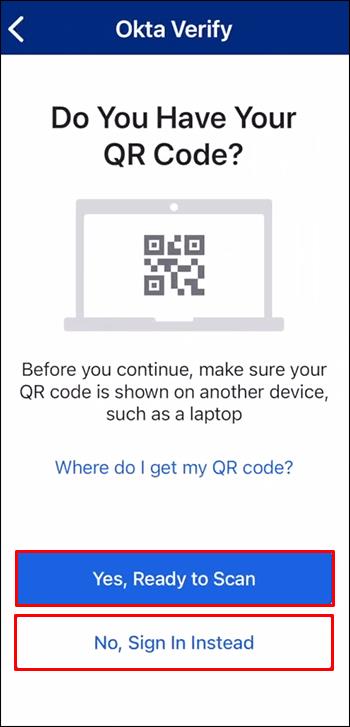
- Escanee el código de inscripción desde su antiguo teléfono o PC.
- Habilite la biometría si la aplicación lo solicita.
- Haga clic en el botón "Listo" para completar la conexión del nuevo teléfono y su cuenta de Okta.

Cómo agregar un nuevo teléfono iOS
Si ha cambiado a un nuevo iPhone, probablemente haya perdido el acceso a los recursos de trabajo ya que Okta no reconoce los nuevos dispositivos. Antes de agregar el dispositivo iOS a su cuenta de Okta, cierre sesión en la aplicación de verificación de Okta en su dispositivo anterior. Si ya no tiene el teléfono, puede cerrar la sesión usando la pestaña "Configuración" del panel de control de su empresa.
Agregar un nuevo iPhone a Okta es un proceso de tres pasos. Primero, verificará si cumple con los criterios de las medidas de seguridad y recibirá un código QR. El código le permitirá activar Okta Verify en su nuevo dispositivo.
PASO 1
Conectar un nuevo teléfono móvil a Okta requiere acceso al Panel de control de Okta. Antes de instalar la aplicación Okta en su nuevo iPhone, asegúrese de cumplir al menos uno de los siguientes criterios:
- Has descargado Okta Verify en tu iPhone anterior y la aplicación funciona.
- Tienes otro método de protección. Puede ser SMS, clave de seguridad, correo electrónico, etc.
Los usuarios que no estén seguros de haber establecido una verificación de seguridad adicional deben pegar la URL de inicio de sesión en un navegador web. Después de iniciar sesión, presione la flecha pequeña o elija "Verificar con otra cosa" para ver las medidas de seguridad disponibles.
- Si no ha establecido otras medidas de seguridad o tiene dificultades para evaluar el tablero, comuníquese con el equipo de soporte de su empresa. Algunas empresas solo permiten que los empleados agreguen un teléfono a su cuenta de Okta.
PASO 2
Cuando esté seguro de que puede acceder al panel, puede pasar al siguiente paso y obtener un código de inscripción.
- Inicie sesión en Okta Dashboard desde su navegador web. Si el software no acepta sus credenciales, comuníquese con el equipo de soporte de su empresa para solucionar el problema.

- Presione la pequeña flecha al lado de su nombre de usuario y diríjase a "Configuración".

- Toque "Editar perfil" y escriba su información de inicio de sesión si se lo solicita Okta.

- Desplácese hasta la parte inferior de la pantalla y busque "Verificación adicional". Esta sección también puede aparecer como "Métodos de seguridad".

- Si aparece la opción "Okta Verify" en "Métodos de seguridad", elija "Configurar otro" y presione "Configurar".

- Si aparece la opción "Okta Verify" en "Verificación adicional", seleccione "Eliminar" y haga clic en "Sí".

- Sigue las instrucciones en la pantalla.
- Vaya a la sección Okta Verify y elija "Configurar".

- Seleccione su dispositivo de la lista de opciones y haga clic en "Siguiente" para ver el código de acceso.
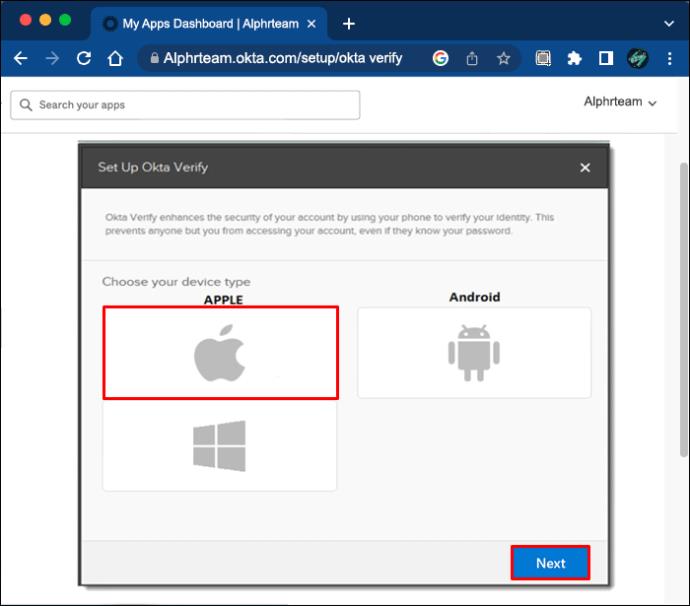
PASO 3
Puede agregar el nuevo dispositivo a Okta cuando reciba el código.
- Descargue la aplicación Okta Verify de Apple Store en su nuevo teléfono.

- Abra la aplicación y siga las instrucciones en pantalla.

- Seleccione "Agregar cuentas" y seleccione la cuenta que está agregando.

- Presione "Organización" y elija su método de configuración preferido.
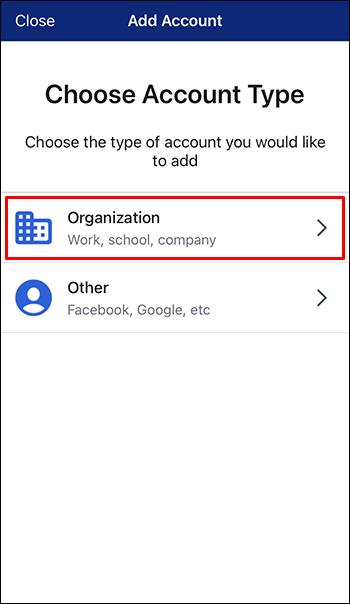
- Escanea el código de inscripción con la cámara de tu iPhone.
- La aplicación solicita habilitar Face o Touch ID.
- Si aparece la pantalla "Configurar autenticación multifactor", haga clic en "Finalizar". No todos los usuarios verán esta pantalla.

Ahora puede usar Okta Verify en su nuevo dispositivo móvil sin problemas.
Preguntas frecuentes adicionales
¿Puedo agregar mi nuevo teléfono a Okta si no tengo mi dispositivo anterior?
Sin su antiguo dispositivo, es difícil conectar un nuevo teléfono a su cuenta de Okra. Solo es posible si ha configurado otra medida de verificación, como SMS o correo electrónico. Si no ha establecido otro método, comuníquese con el equipo de soporte de su empresa para obtener orientación adicional.
¿Por qué no puedo agregar un nuevo teléfono a la aplicación Okra Verify?
Si tiene problemas para configurar un nuevo dispositivo móvil, vuelva a Google Play Store o Apple Store y asegúrese de haber descargado la última versión de Okta Verify. Además, vaya a la "Configuración" del teléfono y asegúrese de que la hora y la fecha estén configuradas en "automático".
Agregue un nuevo dispositivo móvil con facilidad
Okta simplifica el acceso a los recursos de trabajo y cambiar a un nuevo dispositivo móvil no debería ser complicado. Ya sea que sea un usuario de Android o iOS, puede agregar su dispositivo a su cuenta de Okta y completar cualquier asignación de trabajo con éxito.
¿Has usado Okta antes? Si es así, ¿en qué dispositivo? ¿Cambió de teléfono mientras usaba el software? Háganos saber en la sección de comentarios.